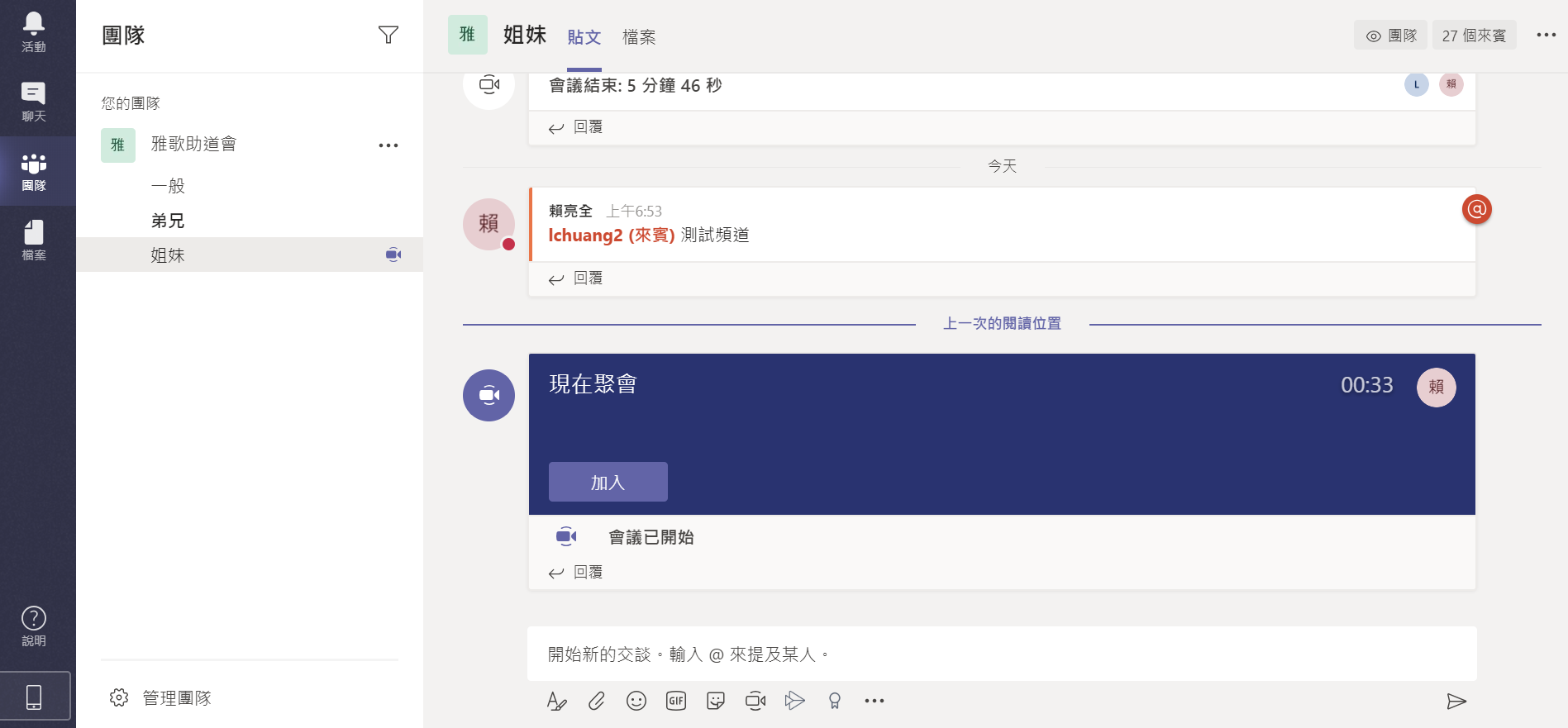附件:
重點
- 1.安裝Teams. 如果有要求打開防火牆的安全警訊, 則按”允許存取”
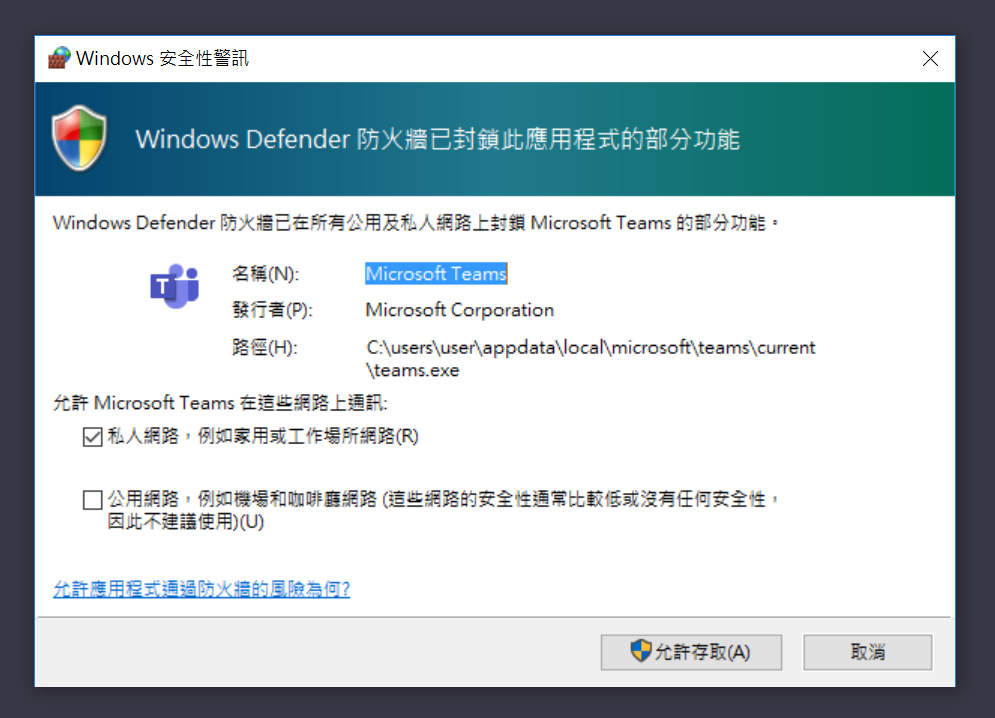
- 2.安裝完後, 進入Teams, 輸入接到邀請信的email
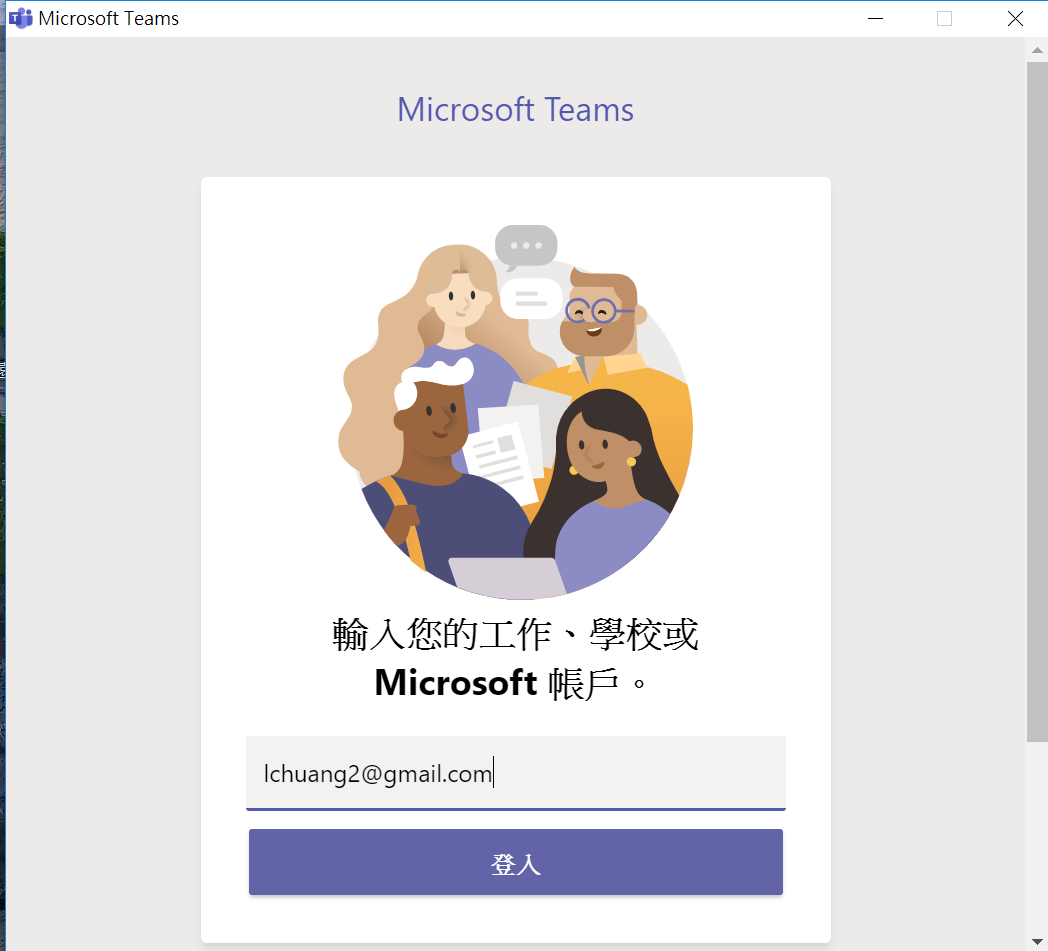
- 3.按”繼續”接受邀請
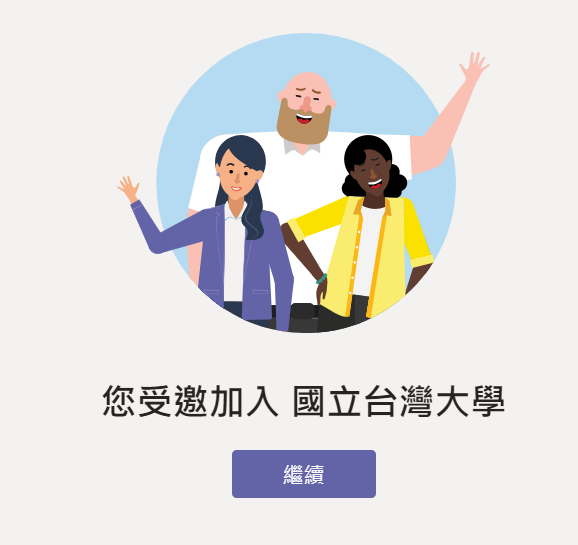
- 4.輸入Microsoft密碼
- 若在Microsoft無帳號, 以邀請的email到https://login.live.com/建立新的帳號
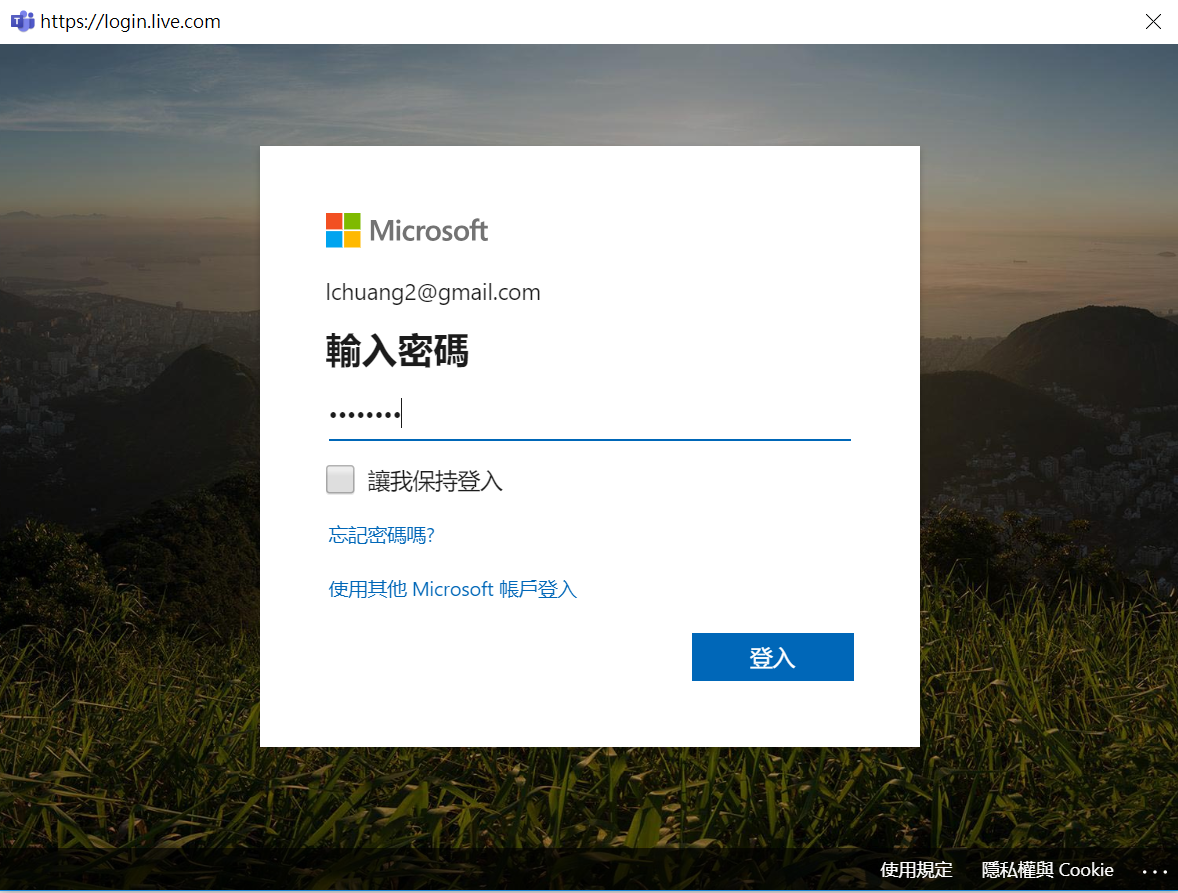
- 5.密碼正確後, 按”接受”接受檢閱權限
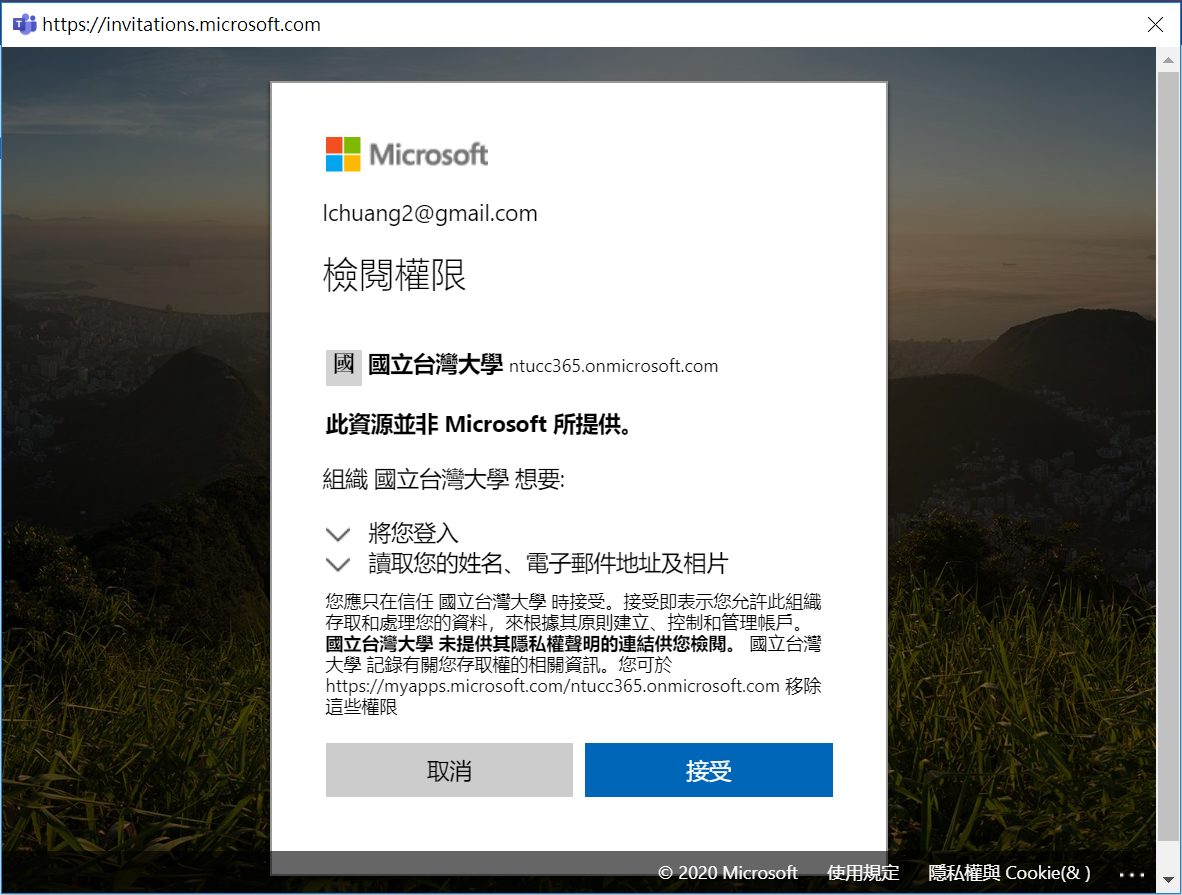
- 6.等待切換成來賓畫面
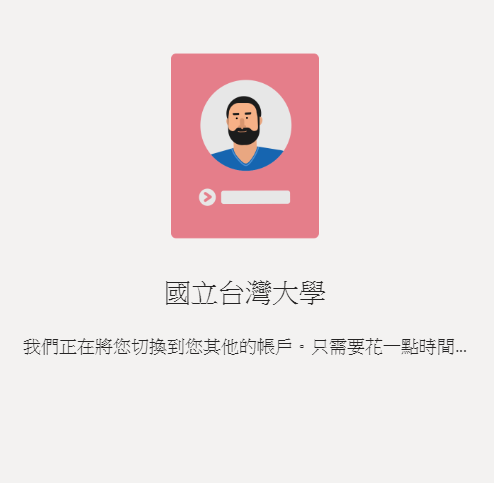
- 7.成功以來賓身分進入
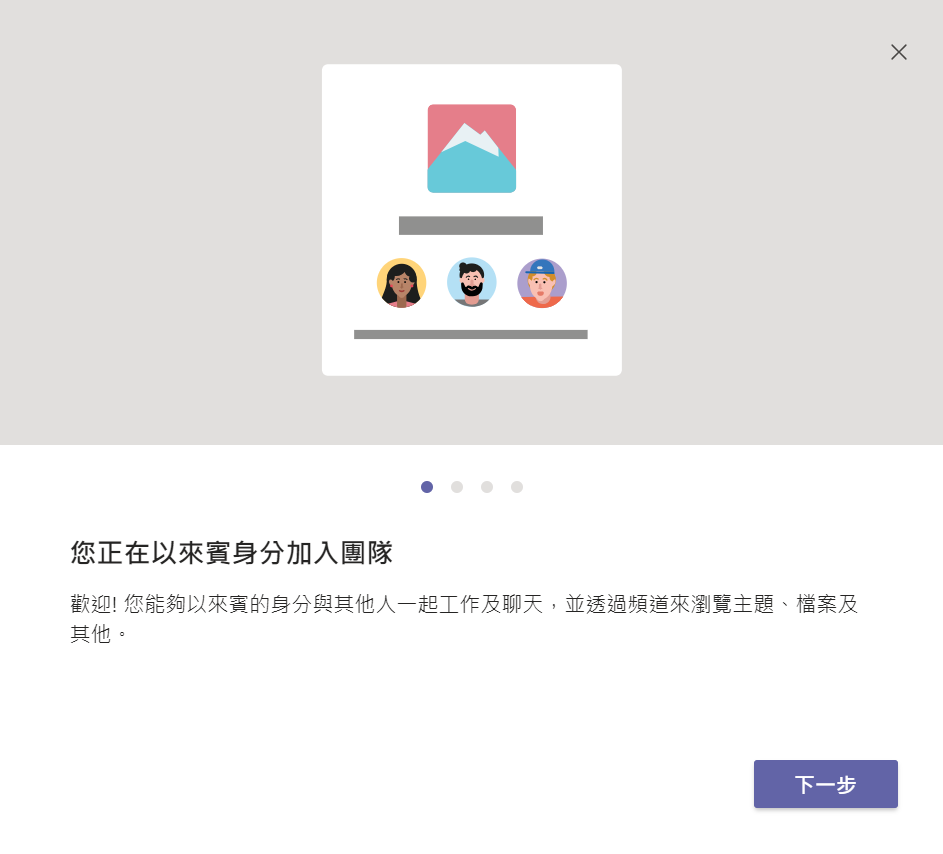
- 8.按”下一步”觀看導覽, 或按右上角”x”離開導覽
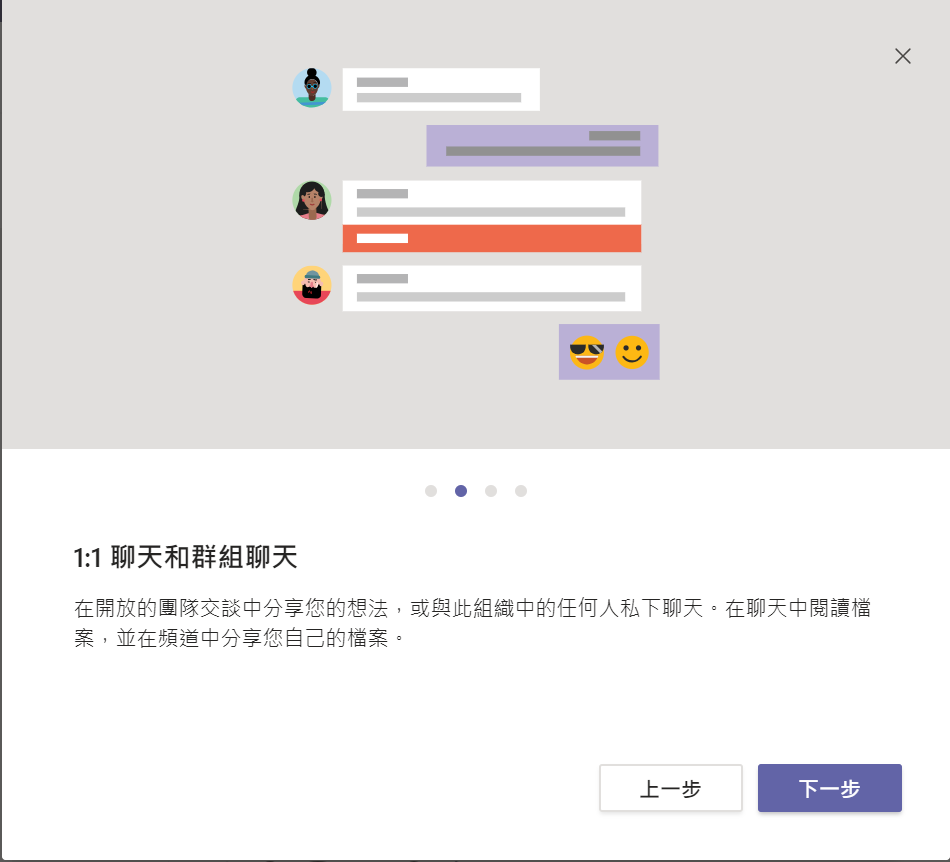
- 9.按”加入”進入聚會
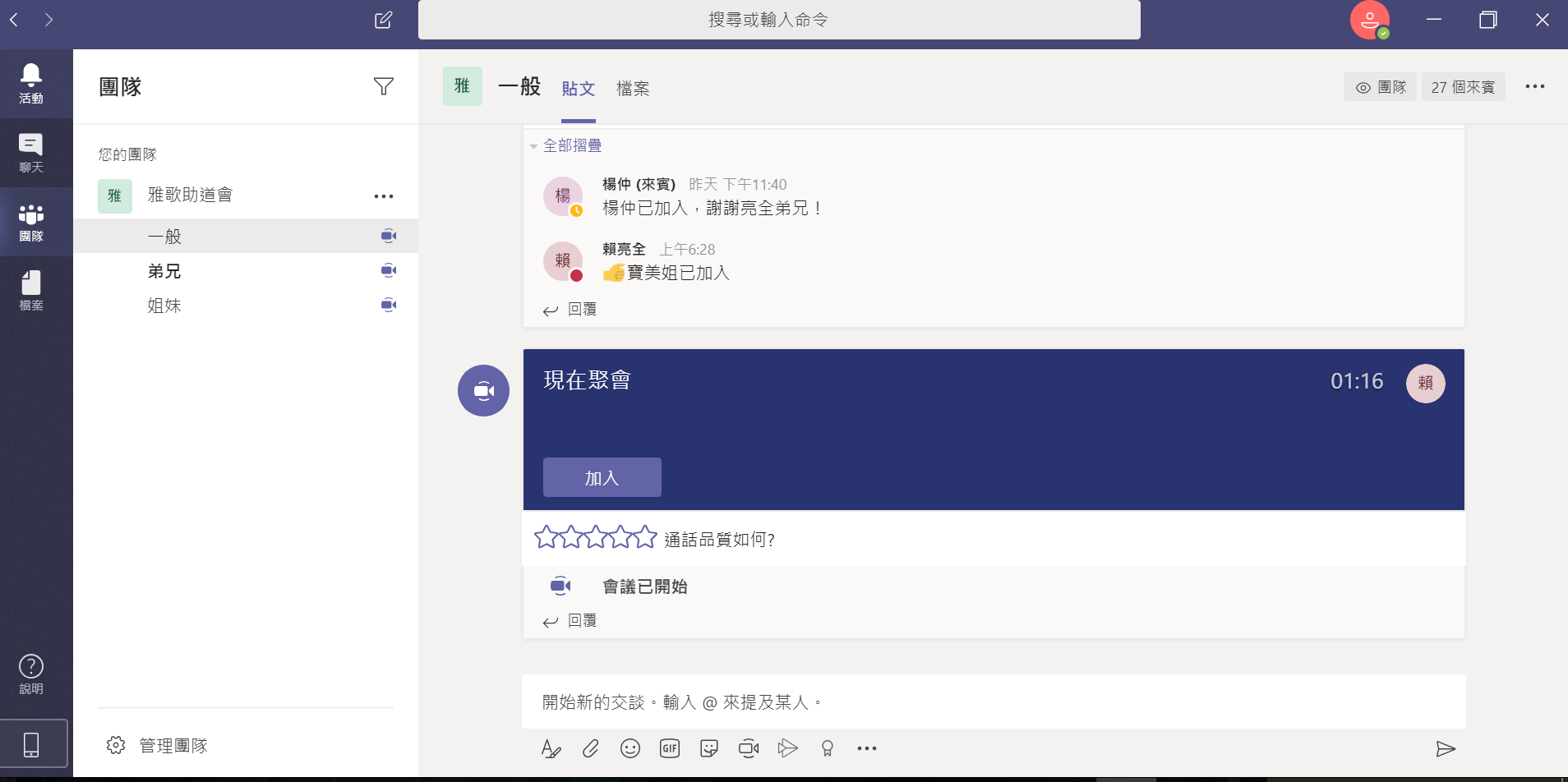
- 10.分組時, 先點選團隊, 再選頻道(如:姐妹), 再按”加入”